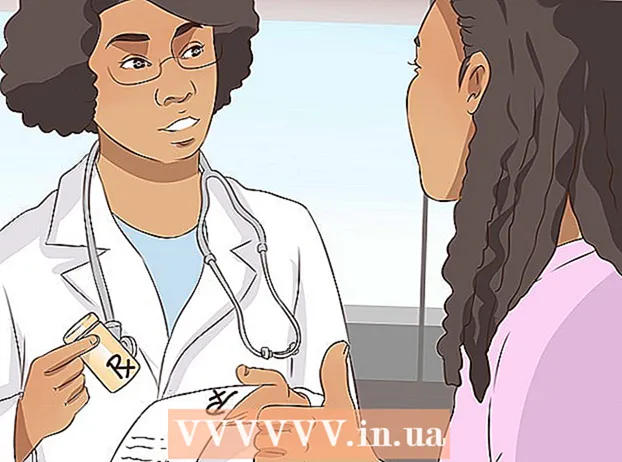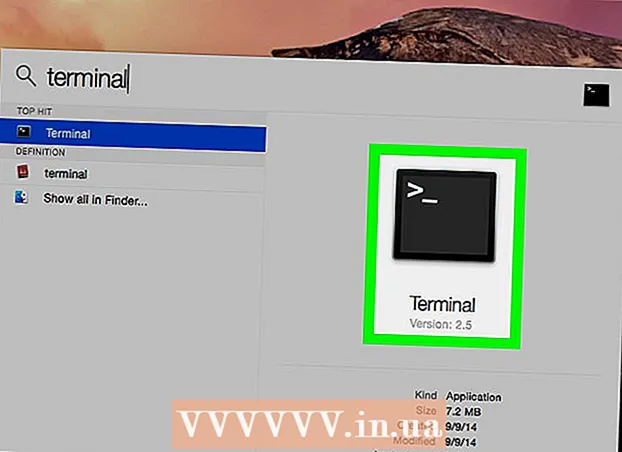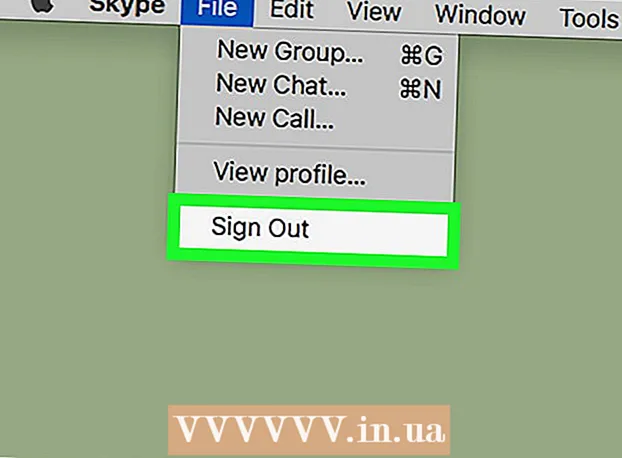Forfatter:
Randy Alexander
Oprettelsesdato:
1 April 2021
Opdateringsdato:
1 Juli 2024

Indhold
WikiHow i dag lærer dig, hvordan du får vist cookies (små filer, der er gemt på en computer, så nogle scripts kan tilpasses for at imødekomme brugerens behov) på desktopversionen af browsere som Google Chrome, Firefox, Microsoft Edge, Internet Explorer og Safari.
Trin
Metode 1 af 5: Google Chrome
Start Google Chrome. Dette ikon ligner en grøn, rød, blå og gul kugle.

Klik på ⋮. Dette ikon er i øverste højre hjørne af Chrome-vinduet.
Klik på handlingen Indstillinger (Indstillinger) er placeret i bunden af rullemenuen.

Rul ned og klik Fremskreden (Fremskreden). Du finder denne mulighed nederst på siden.
Klik på Indholdsindstillinger (Indholdsindstillinger). Dette er i bunden af indstillingsgruppen "Privatliv".

Klik på en indstilling Cookies placeret øverst på siden. En liste over cookies og andre midlertidige browserfiler vises.
Se browser-cookies. Alt dette indhold er under overskriften "Alle cookies og webstedsdata" nær bunden af siden. Cookies er filer med "cookie (r)" ved siden af.
- Du kan klikke på et element og se en liste over cookienavne og derefter klikke på hver cookie på elementets liste for at se egenskaber.
Metode 2 af 5: Firefox
Start Firefox. Ansøgningen ligner en blå klode omgivet af en orange ræv.
Klik på ikonet ☰ er i øverste højre hjørne af browservinduet.
Klik på ikonet Muligheder (Valgfrit) er en gearform i rullemenuen.
Klik på kortet Privatliv til venstre på siden.
Klik på fjerne individuelle cookies (slet cookies separat). Denne mulighed er et link midt på siden. Derefter vises Firefox-browserens cookieliste.
- Hvis du bruger en brugerdefineret indstilling til din Firefox-historie, er den valgfri fjerne individuelle cookies Kan ikke dukke op; I stedet skal du klikke på knappen Vis cookies (Vis cookies) findes på højre side af siden.
Se browser-cookies. Firefox-cookies er organiseret efter side. Når du dobbeltklikker på en webstedsmappe, vises webstedsets cookies. Når du fortsætter med at klikke på en af dem, vises den cookiespecifikke egenskab. reklame
Metode 3 af 5: Microsoft Edge
Start Microsoft Edge. Denne app er mørkeblå med den hvide "e" på.
Naviger til den side, hvor du vil se cookien. Da Edge-browseren ikke gemmer cookies under en bestemt indstillingsmappe, skal du besøge det websted, som disse cookies er knyttet til.
Klik på knappen … er øverst til højre i Edge-vinduet.
Klik på F12 Udviklerværktøjer (F12 Developer Tools). Denne mulighed er nær midten af rullemenuen. Når du klikker på denne mulighed, vises en pop op-vindue nederst i Microsoft Edge-vinduet.
- Du kan også trykke på tasten F12 for at åbne dette vindue.

Klik på Fejlfinding (Fejlfinding). Denne fane er øverst i pop op-vinduet nederst på Edge-siden.
Dobbeltklik på opgaven Cookies placeret på venstre side af pop op-vinduet.

Se webstedets cookies. Du vil se en liste over cookies under indstillingerne Cookies. Når du klikker på en af listen, vises cookiens egenskaber. reklame
Metode 4 af 5: Internet Explorer
Start Internet Explorer. Dette ikon har en lyseblå "e" med en gul stribe.

Klik på knappen ⚙️ i øverste højre hjørne af Internet Explorer-vinduet.
Klik på internet muligheder (Internet muligheder). Denne handling er nær bunden af skærmen.
Klik på Indstillinger. Denne mulighed er nederst til højre i sektionen "Browserhistorik".
- Hvis ikke Indstillingerdu klikker på kortet Generel (Generelt) øverst i det forrige vindue til internetindstillinger.
Klik på Se filer (Se fil). Denne mulighed er nær bunden af pop op-vinduet Indstillinger.
Se Internet Explorer-cookies. Filerne i denne mappe er alle midlertidige filer fra browseren, men blandt dem er cookies filer med ordene "cookie:" inde i navnet.
- I modsætning til de fleste browsere kan du ikke se de specifikke egenskaber for en cookie i Internet Explorer.
Metode 5 af 5: Safari
Start Safari. Applikationen er formet som et blåt kompas.
Klik på Safari. Dette er et menupunkt placeret øverst til venstre på skærmen.
Klik på Præferencer (Brugerdefineret) er tæt på toppen af rullemenuen.
Klik på kortet Privatliv er i midten af den øverste række af indstillinger i vinduet Indstillinger.
Klik på handlingen Administrer webstedsdata (Webstedsdataadministration) er placeret tæt på midten af vinduet.
Se browser-cookies. Alle filerne, der vises her, er midlertidige webstedsfiler, men kun disse med ordet "Cookies" under filnavnet er cookies. reklame
Råd
- Rydning af din browsers cookies hvert par uger hjælper med at opretholde din computers ydeevne.
Advarsel
- Cookies hjælper din computer med at indlæse ofte besøgte websteder hurtigere, så hvis du sletter webstedscookies næste gang du besøger, bliver sideindlæsningshastigheden langsommere end normalt.